So blockieren Sie bösartige Websites: 8 beste Möglichkeiten
Veröffentlicht: 2022-02-13Möchten Sie wissen, wie Sie bösartige Websites automatisch blockieren können, die Malware-Programme auf Ihrem Gerät installieren, wenn Sie im Internet surfen oder Freeware- oder Shareware-Anwendungen installieren und öffnen? Und möchten Sie Hacking, Phishing-Angriffe und unbefugten Zugriff auf Ihre Geräteinformationen durch bösartige Websites vollständig beseitigen? Dann bietet Ihnen dieser Artikel 8 bestmögliche Möglichkeiten für Sie.
Wenn Sie im Internet surfen, wenn Sie versehentlich bösartige Websites öffnen. Dann versuchen sie, ein Malware-Programm auf Ihrem Gerät zu installieren, um Ihre sensiblen und persönlichen Daten zu stehlen. Und sie schaden sogar Ihrem Gerät. Diese bösartigen Websites können auch versuchen, unbefugten Zugriff auf Ihre Geräteinformationen zu erlangen, während Sie Freeware- oder Shareware-Anwendungen installieren und öffnen. Und einige Anzeigen auf den Websites können auch versuchen, Malware auf Ihr Gerät zu injizieren.
Aber mit VPN-Lösungen können Sie Malware-Angriffe loswerden, die von bösartigen Websites verursacht werden. In diesem Artikel zeigen wir Ihnen die 6 besten VPN-Lösungen, 1 Chrome-Erweiterung und Microsoft Defender SmartScreen, die Ihnen helfen, bösartige Websites, die Malware, Phishing und andere Angriffe auf Ihr Gerät verursachen, vollständig zu blockieren.
Inhaltsverzeichnis
Was sind schädliche Websites?
Eine schädliche Website ist eine Website, die versucht, ein Malware-Programm auf Ihrem Gerät zu installieren, um Ihre Informationen zu stehlen und zu beschädigen. Diese sehen oft wie legitime Websites aus. Dies erfordert normalerweise einige Maßnahmen Ihrerseits. In einigen Fällen versuchen sie jedoch, schädliche Software auf Ihrem Gerät zu installieren, ohne Sie um Erlaubnis zu fragen.
Und manchmal werden Sie aufgefordert, kostenlose Software zu installieren, die Ihr Computer benötigt. Angenommen, wenn Sie diese Software installieren und öffnen, stiehlt sie sofort Ihre vertraulichen Informationen. In ähnlicher Weise fragen diese Websites möglicherweise nach der Erlaubnis, ein Programm zu installieren, installieren aber ein völlig anderes Programm auf Ihrem Gerät, das Sie nicht auf Ihrem Gerät haben möchten.
Warum sollte ich schädliche Websites blockieren müssen?
Die schädlichen Websites sind die Websites, die Malware und Phishing-Programme auf Ihrem Gerät installieren. Sie stören den Betrieb Ihres Geräts, greifen Ihre persönlichen Daten ab und erhalten im schlimmsten Fall auch Zugriff auf Ihr Gerät. Um diese schlimmsten Situationen zu vermeiden, müssen Sie auf jeden Fall bösartige Websites und Downloads auf Ihrem Gerät blockieren.
- Lesen Sie auch: So schützen Sie Ihren Computer vor Viren
- So entfernen Sie Malware mit einem kostenlosen Tool vom Computer
So blockieren Sie bösartige Websites: 8 beste Möglichkeiten
Sie können Ihr Gerät ganz einfach vor schädlichen Websites und Downloads schützen, die Malware-Angriffe darauf verursachen und versuchen, Ihre Informationen zu stehlen, wenn Sie sie versehentlich öffnen. In diesem Artikel haben wir 6 VPN-Lösungen, 1 Chrome-Erweiterung und Microsoft Defender SmartScreen erklärt, um Ihr Gerät vor bösartigen Websites und Downloads zu schützen.
1. NordVPN
Videoanleitung
Wir haben diesen Artikel in Form eines Video-Tutorials für die Bequemlichkeit unserer Leser bereitgestellt. Wenn Sie am Lesen interessiert sind, können Sie das Video überspringen und mit dem Lesen beginnen.
NordVPN (68% Special Discount Link) ist das beste und am weitesten verbreitete VPN. Es bietet wichtige Funktionen zum Schutz Ihrer Privatsphäre, blockiert das Internet vor unbekannten Quellen, blockiert Werbung, No-Log-Richtlinien usw. Und es verfügt über die als CyberSec bekannte integrierte Funktion, mit der bösartige Websites blockiert werden können.
Um diese bösartigen Websites in Chrome oder anderen Suchbrowsern auf jedem Gerät loszuwerden, müssen Sie zunächst NordVPN herunterladen und auf Ihrem Gerät installieren und sich mit Ihren Anmeldeinformationen anmelden.
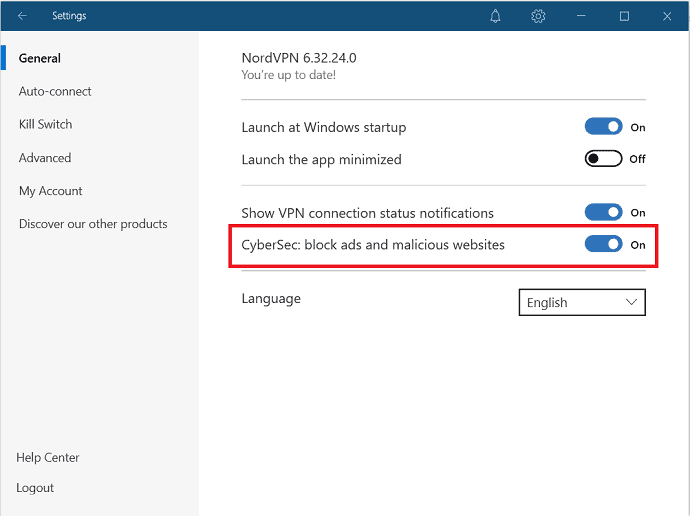
In diesem Abschnitt zeigen wir Ihnen, wie Sie bösartige Websites mit der von NordVPN angebotenen CyberSec-Funktion blockieren können.
Gesamtzeit: 2 Minuten
Schritt: 1 Laden Sie die Einstellungsoption herunter und wählen Sie sie aus
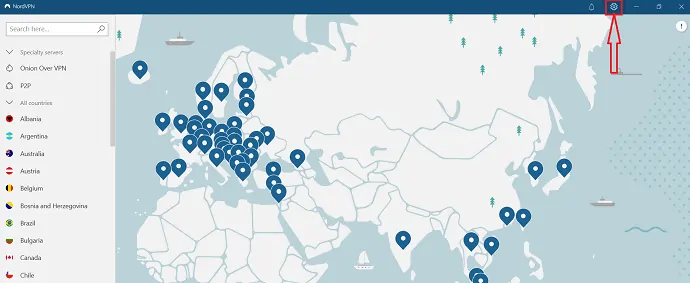
1. Besuchen Sie die NordVPN-Website und laden Sie die NordVPN-Anwendung herunter. Installieren Sie es dann auf Ihrem Gerät.
2. Melden Sie sich mit Ihren Zugangsdaten an.
3. Wählen Sie „Zahnradsymbol“ oben rechts auf dem Bildschirm.
Schritt:2 Aktivieren Sie die CyberSec-Funktion
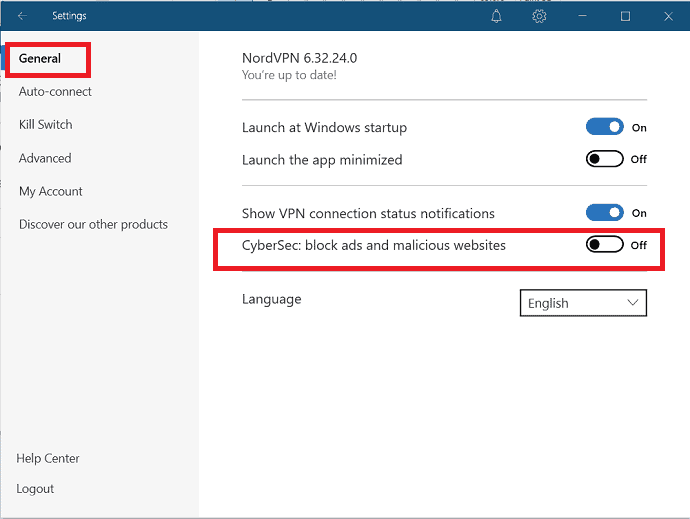
Wählen Sie die Registerkarte Allgemein in der linken Seitenleiste des Einstellungsfensters.
Und schieben Sie den Schieberegler von „CyberSec: Anzeigen und schädliche Websites blockieren“, um schädliche Websites zu aktivieren und zu blockieren.
Geschätzte Kosten: 3,71 USD
Liefern:
- NordVPN
Werkzeuge:
- NordVPN CyberSec
2. Surfhai
Surfshark verfügt außerdem über die integrierte Funktion zum Blockieren bösartiger Websites, die als Cleanweb bekannt sind. Mithilfe von Cleanweb können Sie Websites blockieren, die Malware und Phishing-Programme auf Ihr Gerät einschleusen, um Ihre Daten zu hacken. Sie können sich mit dieser VPN-Lösung verbinden und alle Geräte Ihrer Familie gleichzeitig verwenden. Sie können so viele Geräte schützen, wie Sie möchten. Es bietet Zugriff auf über 1700 Server in über 63 Ländern auf der ganzen Welt. Es unterstützt Windows, Linux, Android und iOS. Es ist auch als Erweiterung für Chrome und Firefox verfügbar.
Gehen Sie einfach die Schritte durch, um zu erfahren, wie Sie bösartige Websites mit der Cleanweb-Funktion von Surfshark blockieren können.
Schritt:1 Laden Sie Surfshare mit Ihrem gewünschten Plan herunter und installieren Sie es auf Ihrem Gerät.
Schritt:2 Öffnen Sie Surfshark VPN und melden Sie sich mit Ihren Zugangsdaten an. Wählen Sie die Einstellungsoption oben links auf dem Bildschirm.
Schritt:3 Gehen Sie zu den Funktionen und aktivieren Sie die Cleanweb-Option, um bösartige Websites zu blockieren. Je nach Gerät müssen Sie den Schieberegler umschalten oder das Kästchen ankreuzen, um die Cleanweb-Option zu aktivieren.
3. CyberGhost
CyberGhost ist eine schnelle und sichere VPN-Lösung. Es bietet höchste Geschwindigkeit und leistungsstarken Schutz für Ihre Daten. Das ständig wachsende Servernetzwerk ermöglicht es Ihnen, sich mit über 6800 Servern in mehr als 90 Ländern zu verbinden. Zusammen mit diesen Funktionen hat es die Fähigkeit, unerwünschte Websites zu blockieren, die Malware auf Ihrem Gerät mit Hilfe der Funktion zum Blockieren bösartiger Websites einschleusen. Gehen Sie einfach die Schritte durch, um zu erfahren, wie Sie bösartige Websites mit der CyberGhost VPN-Lösung blockieren können.
- Öffnen Sie die CyberGhost VPN-App und wählen Sie den Menüeintrag auf der linken Seite aus.
- Dann wird ein neues Fenster auf dem Bildschirm angezeigt. Aktivieren Sie die Option Bösartige Websites blockieren, indem Sie den Schieberegler verschieben, um bösartige Websites und schädliche Inhalte zu blockieren, bevor sie Sie erreichen können.
4. Windschreiber
ROBERT ist die beste Sicherheitsfunktion von Windscribe, um Malware, Werbung, Tracker und andere zu blockieren. Und erhöht die Ladegeschwindigkeit. Es verhindert, dass Sie sich mit gefährlichen Websites verbinden, um Ihr Gerät zu schützen. Darüber hinaus können Sie Domains oder IPs Ihrer Wahl blockieren oder auf die Whitelist setzen. Befolgen Sie jetzt einfach die folgenden Schritte, um bösartige Websites mit Windscribe zu blockieren.

Schritt:1 Kaufen oder laden Sie zunächst die kostenlose Version von Windscribe herunter und erstellen Sie ein Konto. Wenn Sie bereits ein Konto haben, melden Sie sich mit Ihren Zugangsdaten an.
Schritt: 2 Starten Sie Windscribe VPN, tippen Sie auf die drei vertikalen Linien oben links auf dem Bildschirm. Und dann die Option Mein Konto aus dem Dropdown-Feld.
Schritt 3: Es zeigt ein neues Fenster auf dem Bildschirm an, klicken Sie auf die Registerkarte ROBERT und aktivieren Sie die Malware, indem Sie den Schieberegler verschieben, wenn er auf AUS steht.
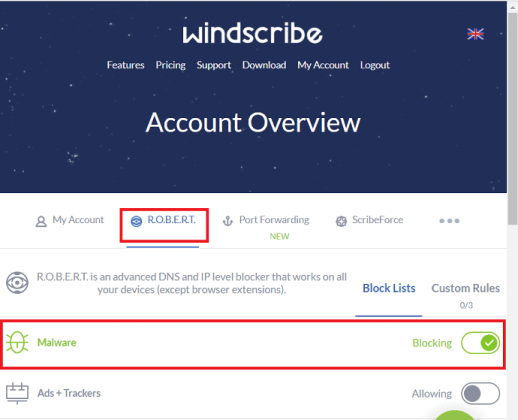
5. Norton
Norton Secure VPN ist die beste Lösung zum Schutz Ihrer Online-Aktivitäten und Identität bei der Nutzung des Internets. Es ist ein No-Log-VPN, das Ihre Online-Aktivitäten und persönlichen Informationen nicht speichert und starke Sicherheit bietet. Norton Secure VPN bietet auch eine Firewall-Option zum Blockieren bösartiger Websites, Ad-Track zum Verfolgen und Blockieren lästiger Werbung. Befolgen Sie einfach die folgenden Schritte, um die Aufgabe auszuführen.
Schritt 1: Starten Sie die Norton-Anwendung und wählen Sie die Einstellungen oder die erweiterte Option aus.
Schritt 2: Klicken Sie im linken Bereich auf die Option Firewall und aktivieren Sie den Schwachstellenschutz .
Schritt 3: Wählen Sie im Abschnitt Schutz vor Sicherheitslücken das Einstellungssymbol und klicken Sie im Fenster Schutz vor Sicherheitslücken auf die Registerkarte URL-Überwachung. Klicken Sie auf die Option EIN , um die URL-Überwachung zu aktivieren, falls sie ausgeschaltet ist.
6. Kaspersky
Kaspersky Internet Security ist eine von Kaspersky Lab entwickelte Internet-Suite, die mit Windows und Mac kompatibel ist. Es schützt das Gerät vor Malware, Phishing und Hacking, E-Mail-Spam und Datenlecks. Befolgen Sie einfach die folgenden Schritte, um bösartige Websites mit Kaspersky Internet Security zu blockieren.
- Öffnen Sie das Programm Kaspersky Internet Security. Wählen Sie das Zahnradsymbol oben rechts auf der primären Benutzeroberfläche.
- Wählen Sie im Einstellungsfenster das Symbol Schutzzentrum und klicken Sie im linken Teil auf Web-Antivirus .
- Klicken Sie auf die Option Einstellungen unter dem Abschnitt Sicherheitsstufe im rechten Teil des Einstellungsfensters.
- Auf dem Bildschirm angezeigtes Web-Antivirus-Fenster. Wählen Sie darin die Registerkarte Sicheres Surfen und aktivieren Sie das Kontrollkästchen Gefährliche Websites blockieren.
- Klicken Sie abschließend unten rechts auf die Option „ OK “.
7. Tweaks Web Protection – Eine Chrome-Erweiterung
Tweaks Web Protection ist die beste Chrome-Erweiterung, die hohen Schutz bietet und Ihre Daten vor dem Zugriff auf Phishing- und bösartige Websites schützt. Es wurde ausschließlich entwickelt, um schädliche Websites und unerwünschte Inhalte wie Popups und schädliche Links effektiv zu blockieren. Es schützt Sie vor dem versehentlichen Besuch von Malware-Websites, einschließlich Betrugsschutz und anderen gefährlichen Websites.
- Gehen Sie zum Chrome Web Store und suchen Sie nach dem Namen Tweaks Web Protection. Sobald Sie es gefunden haben, öffnen Sie es und klicken Sie rechts auf die Option Zu Chrome hinzufügen. Und fügen Sie es als Erweiterung zu Ihrem Chrome hinzu.
- Sobald Sie es als Erweiterung hinzugefügt haben, können Sie das Tweaks-Webschutzsymbol oben rechts in der Chrome-Adressleiste sehen.
- Es blockiert automatisch bösartige Links. Wenn Sie versehentlich auf die schädliche URL klicken, wird eine Popup-Meldung wie „ Diese Website enthält möglicherweise schädliche Inhalte “ auf dem Bildschirm angezeigt.
8. Microsoft Defender-SmartScreen
Microsoft Defender SmartScreen ist ein cloudbasierter Anti-Malware- und Anti-Phishing-Dienst, der in Windows 10 und höher und Microsoft Edge enthalten ist. Es schützt Ihr Gerät vor bösartigen oder Phishing-Websites und -Anwendungen, die Malware- und Phishing-Angriffe verursachen, während Sie versehentlich versuchen, sie zu öffnen. Und schützt Ihre Geräteinformationen. Abgesehen davon bietet Microsoft Defender SmartScreen mehrere Vorteile:
- Anti-Malware- und Anti-Phishing-Unterstützung.
- Reputationsbasierter URL- und App-Schutz.
- Blockiert URLs, die potenziell unerwünschten Anwendungen zugeordnet sind.
Sehen wir uns nun an, wie Sie Microsoft Defender SmartScreen auf Ihrem Windows 10-Gerät aktivieren.
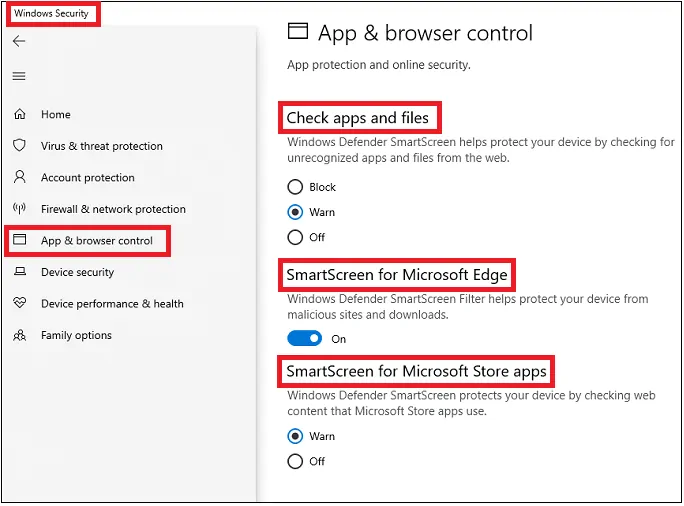
- Öffnen Sie die Windows-Sicherheits-App auf Ihrem PC.
- Klicken Sie auf App- und Browsersteuerung
- Als nächstes können Sie verschiedene Abschnitte anzeigen wie:
- Apps und Dateien prüfen:
- Hier können Sie 3 Optionen Blockieren, Warnen und Aus sehen.
- Wählen Sie Warnen aus, wenn Sie Ihr Gerät vor nicht erkannten Apps und Dateien aus dem Internet schützen möchten.
- SmartScreen für Microsoft Edge:
- Aktivieren Sie diese Option. Dann schützt es Ihr Gerät vor bösartigen Websites und Downloads.
- SmartScreen für Microsoft Store-Apps:
- Hier sehen Sie 2 Optionen Warnen und Aus .
- Wählen Sie die Warnoption . Anschließend schützt Windows Defender SmartScreen Ihr Gerät, indem es die von Microsoft Store-Apps verwendeten Webinhalte überprüft.
- Apps und Dateien prüfen:
Diese Funktion wird auch als SmartScreen-Filter bezeichnet, wenn sie im Browser verwendet wird. Und Microsoft SmartScreen , wenn es außerhalb des Browsers verwendet wird.
- Lesen Sie auch: Anzeigen blockieren: 8 beste Möglichkeiten.
- So scannen Sie E-Mails auf Malware auf dem Mac
Fazit
Jetzt wissen Sie, wie Sie schädliche Websites blockieren, wenn Sie versehentlich auf schädliche URLs oder Anwendungen mit VPN-Lösungen, Chrome-Erweiterung und Microsoft Defender SmartScreen klicken. Basierend auf Ihren Anforderungen können Sie jedes Tool oder eine Kombination verwenden. Von all diesen ist es besser, sich für VPN-Lösungen zu entscheiden, anstatt die kostenlosen Erweiterungen und Tools zu verwenden. Unter den hier aufgeführten VPNs empfehlen wir Ihnen, sich für CyberSec von NordVPN (68 % Discount Link) zu entscheiden, da es bösartige Websites und Downloads effektiv blockiert.
Wenn Sie ein kostenloses VPN zum Blockieren bösartiger Websites wünschen, ist Windscribe die beste Wahl. Sie können die Windscribe-Funktionen kostenlos nutzen, alles, was Sie tun müssen, ist sich einfach mit Ihren Zugangsdaten anzumelden. Ansonsten nimm NordVPN.
Angenommen, Sie verwenden einen Windows 10-PC, dann können Sie die SmartScreen-Funktion von Microsoft Defender verwenden, um Ihr Gerät vor bösartigen Websites und Downloads zu schützen.
Ich hoffe, dieses Tutorial, So blockieren Sie bösartige Websites , kann Ihnen definitiv helfen, bösartige Websites und Downloads zu blockieren, die Malware und Phishing-Angriffe auf Ihrem Gerät verursachen. Wenn Ihnen dieser Artikel gefällt, teilen Sie ihn bitte und folgen Sie WhatVwant auf Facebook, Twitter und YouTube, um weitere technische Tipps zu erhalten.
So blockieren Sie bösartige Websites: FAQs
Kann ich schädliche Websites blockieren?
Jawohl. Sie können schädliche Websites blockieren, indem Sie beliebige VPN-Lösungen wie NordVPN, Chrome-Erweiterungen und Microsoft Defender SmartScreen verwenden.
Ist es möglich, bösartige Websites mit einem VPN zu blockieren?
Jawohl. Es ist möglich, bösartige Websites mit dem besten VPN wie NordVPN zu blockieren.
Welches ist das beste VPN, um schädliche Websites zu blockieren?
NordVPN ist das beste VPN, das Ihnen hilft, bösartige Websites zu blockieren.
Ist NordVPN als Erweiterung verfügbar?
Jawohl. Das NordVPN ist auch als Erweiterung in Chrome verfügbar. Sie können es auch verwenden, um bösartige Websites zu blockieren, anstatt eine App zu installieren.
Gibt es ein kostenloses VPN zum Blockieren bösartiger Websites?
Windscribe ist das beste kostenlose VPN zum Blockieren bösartiger Websites. Es ist auch als Chrome-Erweiterung im Webstore erhältlich.
